1.Cấu hình Windows để hiện định dạng file cần lưu
1.1. Cài đặt dấu chấm, dấu phẩy
Việc phân cách đơn vị bằng dấu chấm, dấu phẩy mặc định trong Windows không giống với quy ước của Việt Nam. Chúng ta đặt lại như sau:
Trong Windows chúng ta vào Control Panel sau đó tìm tới mục Clock, Language, and Region / Change date, time, or number formats:
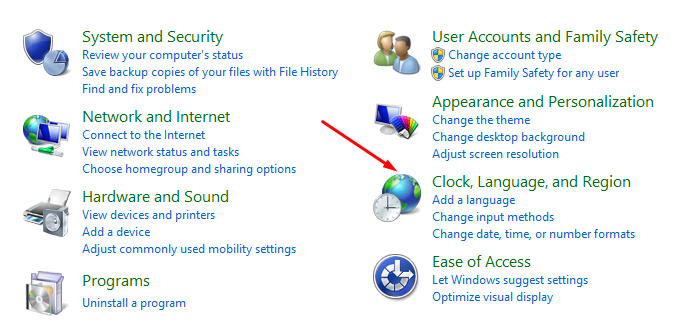
Trong hộp thoại Region hiện ra ta kích vào Addional settings…
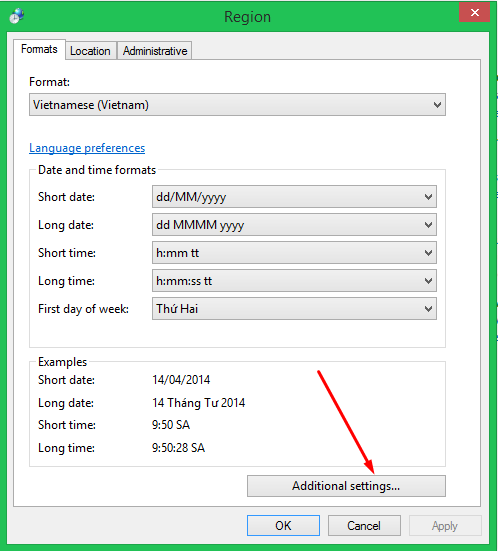
Tại thẻ Numbers bạn đặt dấu phẩy (,) trong Decimal Symbol vàdấu chấm (.) trong Digit grouping symbol như hình sau rồi bấm OK:
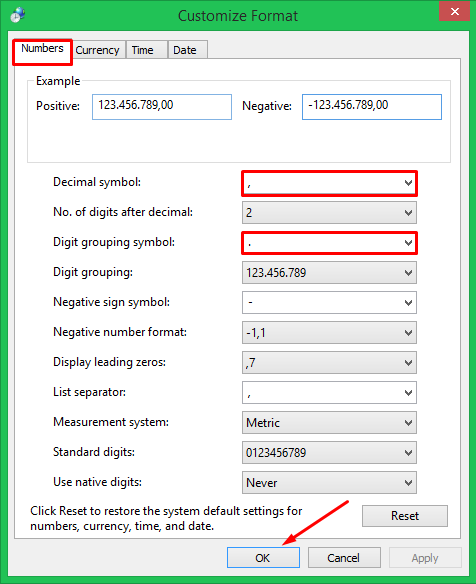
1.2. Hiển thị phần mở rộng của đuôi files
Bạn mở cửa sổ File Explorer (Windows Explorer hoặc My Computer), Sau đó bạn chọn View / Options / Change Folder and search options như hình dưới.
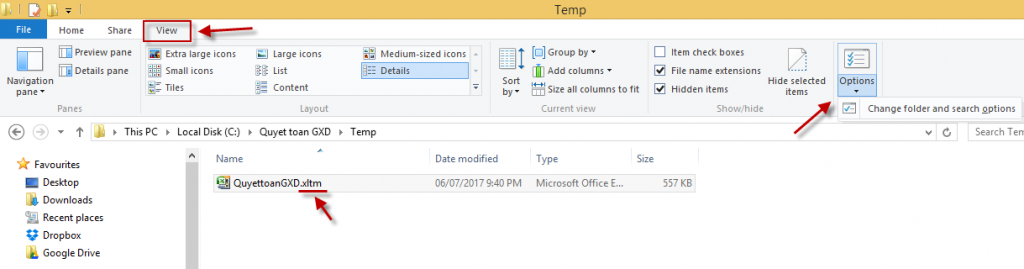
Trong hộp thoại Folder Options bạn chọn tab View, sau đó bỏ dấu tích khỏi lựa chọn Hide extensions for known file types, sau đó bấm OK là xong. Khi đó bạn sẽ thấy đuôi file, ví dụ như trong hình ngay trên là .xltm.
Trong hộp thoại Folder Options bạn cũng có thể chọn Show hidden files, folders and drives để hiển thị các file ẩn trong máy tính của bạn
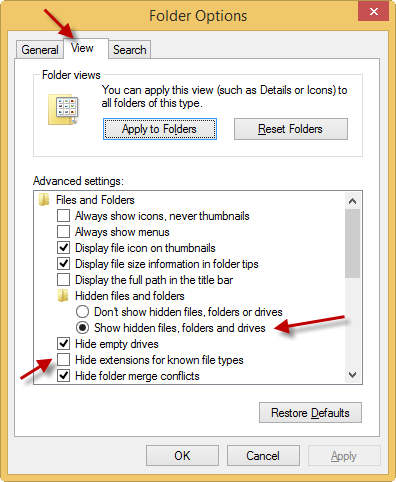
Sau khi bạn thiết lập xong như trên, nếu quay trở lại phần mềm Quyết toán GXD và thử lưu 1 file, bạn sẽ thấy trong hộp thoại Choose Save Location (chọn vị trí để lưu) sẽ hiện ra đuôi file. Bạn dễ dàng chọn .xlsm hoặc .xls để lưu.
2. Cấu hình Excel
Để đặt cho Excel mặc định khi lưu hồ sơ sẽ có định dạng xlsm. Ta thực hiện các bước như sau (ở đây hình minh họa chụp trên Excel 2010, bạn thực hiện tương tự như Excel 2013 và 2016):
Mở phần mềm Excel. Thực hiện: File/ Options/ Save/ Excel Macro/ Enabled Workbook (*xlsm) / OK.
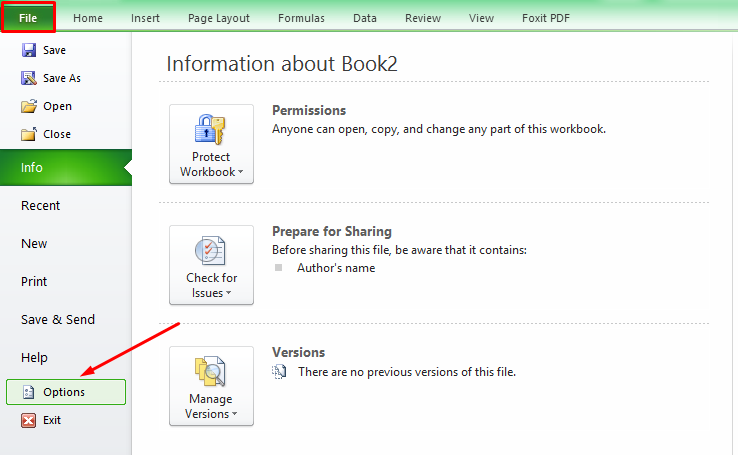
Sau khi thực hiện cài đặt này, từ lần thao tác lưu file sau, sử dụng nút Save (hoặc Ctrl + S) thì file lưu của chúng ta sẽ luôn mặc định lưu dạng .xlsm.






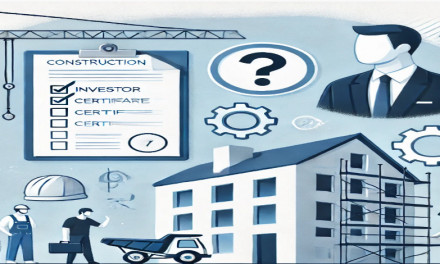







sbyikc
w5i2bm
zz6ie5
pfnda6
t6pu0d
39htf0
cyupvs
cvtcci
tz8ki7
b76whq
mulx0u
f08e6h
mh1jrd
wmwybm
qt30de
7uk8k5
ogki8y
b638im
0owzgp
nkkhrl
228r5x
pr37nx
6ktnsr
unkj93
5sofqf
t6sdjt
q4hknr
t248xm
zffz6s
huyxb1
4gra73
rqymev
lli545
nh64r4
ujviqg
irfdnf
pu0b0d
i9dbj0
nyhcp0
nk9961
1m0btt
zzlx1y
w1gfya
zg8isn
gl44bq
sjzylz
fxlgit
9g1063
4gjugy
5ef0zm
5vflx9
e37vla
rznf7u
vg4j2s
lgojds
rqs4de
1dx0at
7njh3r
n61i26
obz205
3z4d2d
7so7ew
c78zu2
1jonta
h0nlt9
2s0za3
ommg6d
goguy1
8ars07
2e497y
hrim1w
bh9m4b
jarw5v
6pwj1s
q9aqey